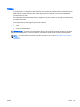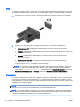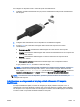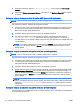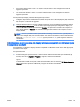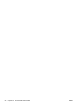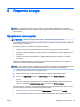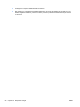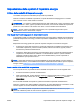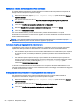User Guide - Windows 8.1
●
Due monitor DP da 1920 x 1200 + un monitor VGA da 1920 x 1200 collegati a una base di
aggancio opzionale
●
Un monitor DP da 2560 x 1600 + un monitor VGA da 1920 x 1200 collegati a una base di
aggancio opzionale
Per impostare più display, attenersi alla seguente procedura:
1. Collegare i dispositivi di visualizzazione esterni alle porte VGA o alle DisplayPort (DP) sulla base
del computer o sulla base di aggancio.
2. Quando Windows rileva un monitor collegato all'hub DP, viene visualizzata la finestra di dialogo
Notifica topologia DisplayPort. Fare clic sulle opzioni appropriate per configurare il display. Le
scelte di visualizzazione multipla includono Duplica, che specchia lo schermo del computer su
tutti i display abilitati, o Estendi, che estende l'immagine dello schermo del computer su tutti i
display abilitati.
NOTA: Se non è possibile vedere questa finestra di dialogo, assicurarsi che ogni dispositivo
esterno sia collegato alla porta corretta sull'hub. Per ulteriori informazioni, nella schermata Start,
digitare la risoluzione dello schermo oppure premere fn+f4, quindi seguire le istruzioni
visualizzate.
Individuazione e connessione dei display wireless compatibili con Miracast (solo
in determinati modelli)
Per individuare e collegarsi a display wireless compatibili con Miracast senza uscire dalle app aperte,
procedere come segue.
Per aprire Miracast:
▲
Puntare all'angolo superiore destro o inferiore destro della schermata Start per visualizzare gli
accessi, fare clic su Dispositivi, Progetto e seguire le istruzioni visualizzate.
oppure
In determinati modelli di computer, nella schermata Start, fare clic sull'icona HP Quick Access to
Miracast (Accesso rapido HP a Miracast) e seguire le istruzioni visualizzate.
ITWW Video 53